Samsungのスマホをもっとつまらなく見せる7つの簡単な方法

高価なSamsung Galaxyを、市場に出回っている他のスマートフォンと全く同じ見た目にする必要はありません。少し手を加えるだけで、より個性的でスタイリッシュ、そして個性的なスマートフォンに仕上げることができます。
スパム電話が頻繁にかかってくる場合は、iPhone で番号をブロックする必要があります。ただし、場合によっては、間違った相手を誤ってブロックしてしまい、その相手からの通話やメッセージを再び受信するにはブロックを解除する必要があることがあります。次の記事でその方法を説明します。
iPhoneでブロックされた番号を表示してブロック解除する方法
iPhone で誰かをブロックすると、その人はあなたに電話をかけたり、テキストメッセージを送信したり、FaceTime で連絡したりできなくなります。 iPhone は、ブロックされた連絡先からの不在着信やメッセージを通知せずに、その連絡先を直接ボイスメールに送信します。
iPhone では、電話、テキスト メッセージ、iMessage、FaceTime に同じブロック リストが使用されます。誰かのブロックを解除したい場合は、このリストからその人の番号または連絡先情報を削除するだけです。やり方は次のとおりです:
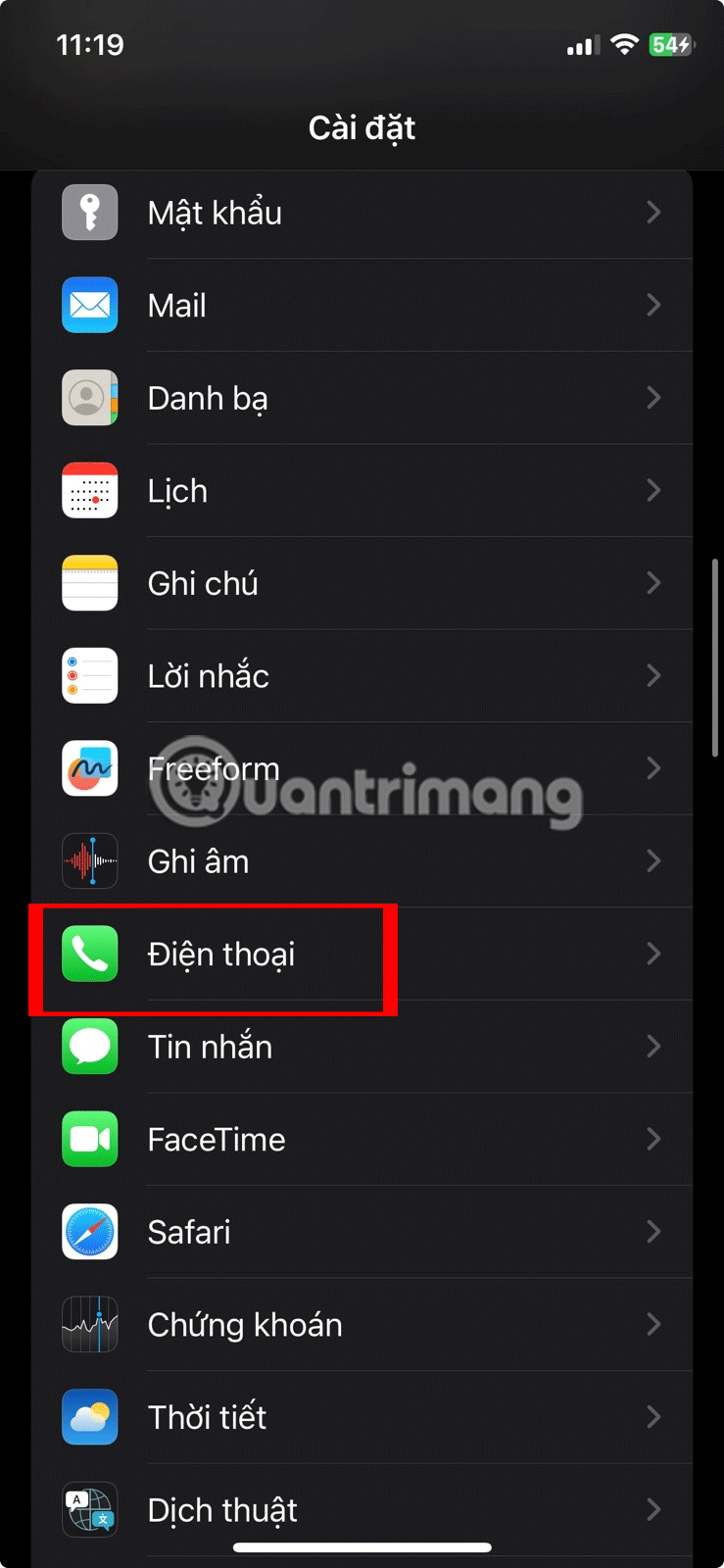
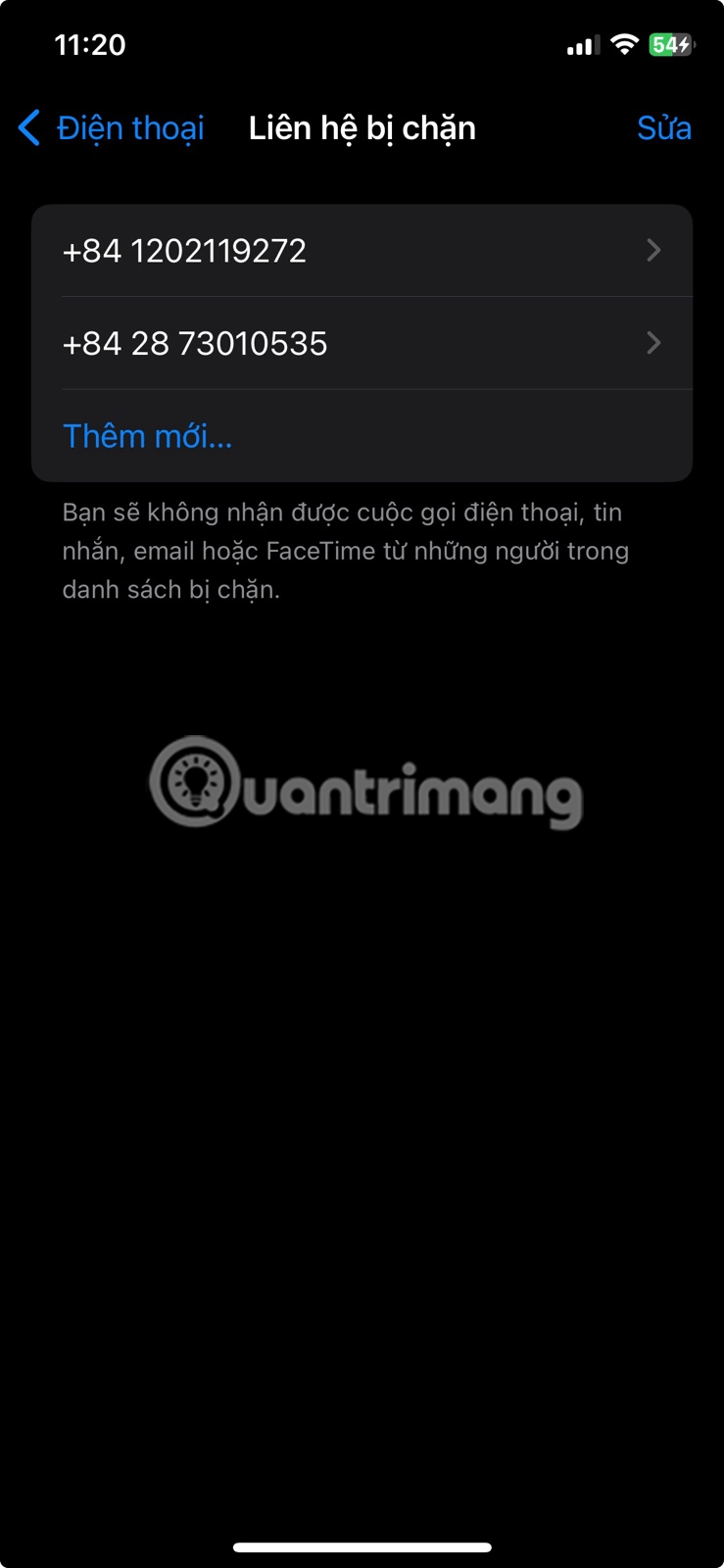
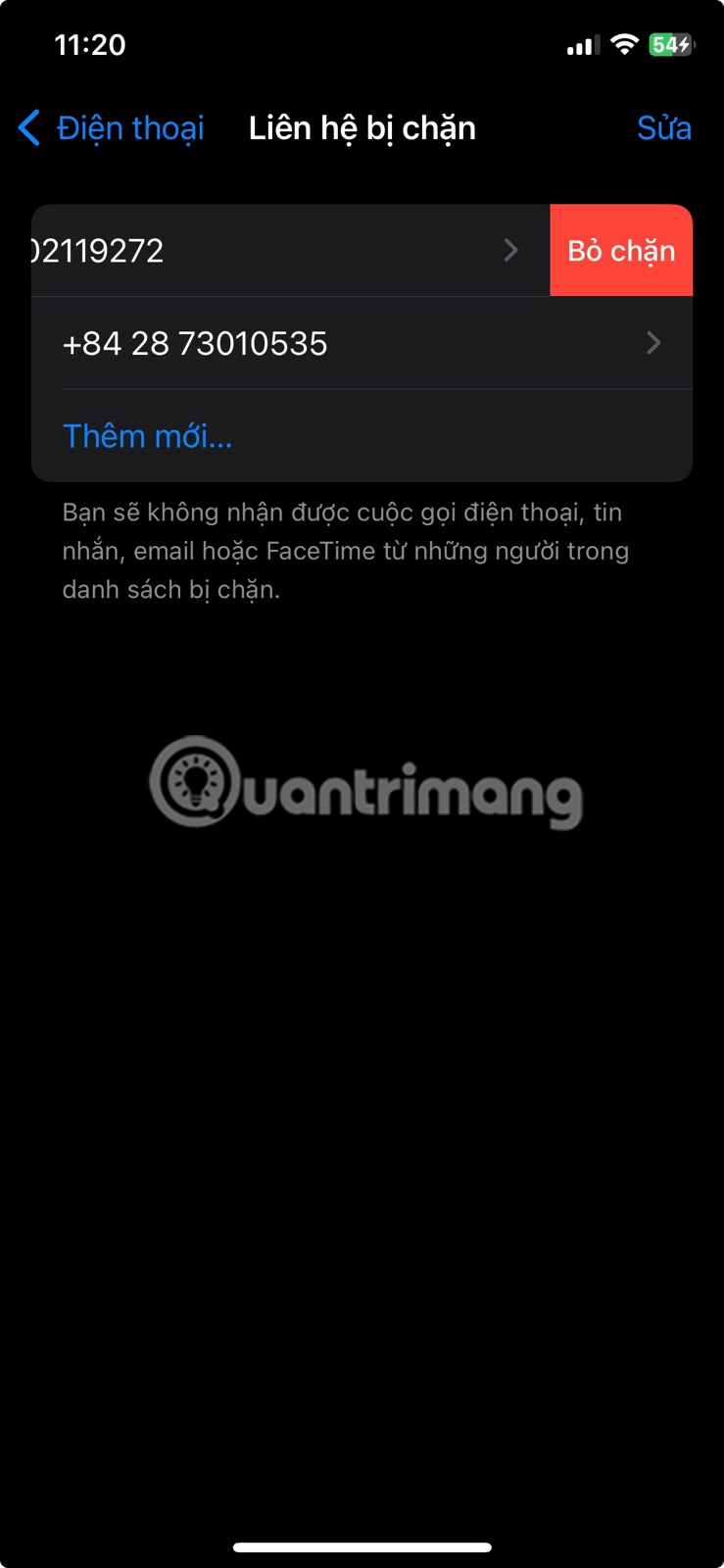
iPhoneの連絡先のブロックを解除する
iPhoneで不明な発信者をブロックしないようにする方法
「ブロックされた連絡先」リストが空であるにもかかわらず、電話やメッセージがまだ届いていませんか?これは、iPhone で「不明な発信者を無音にする」機能が有効になっている場合に発生する可能性があります。この機能をオンにすると、iPhone は連絡先リストに登録されていない人からの通話を自動的に無音にします。
iPhone が不明な発信者をブロックしないようにするには:
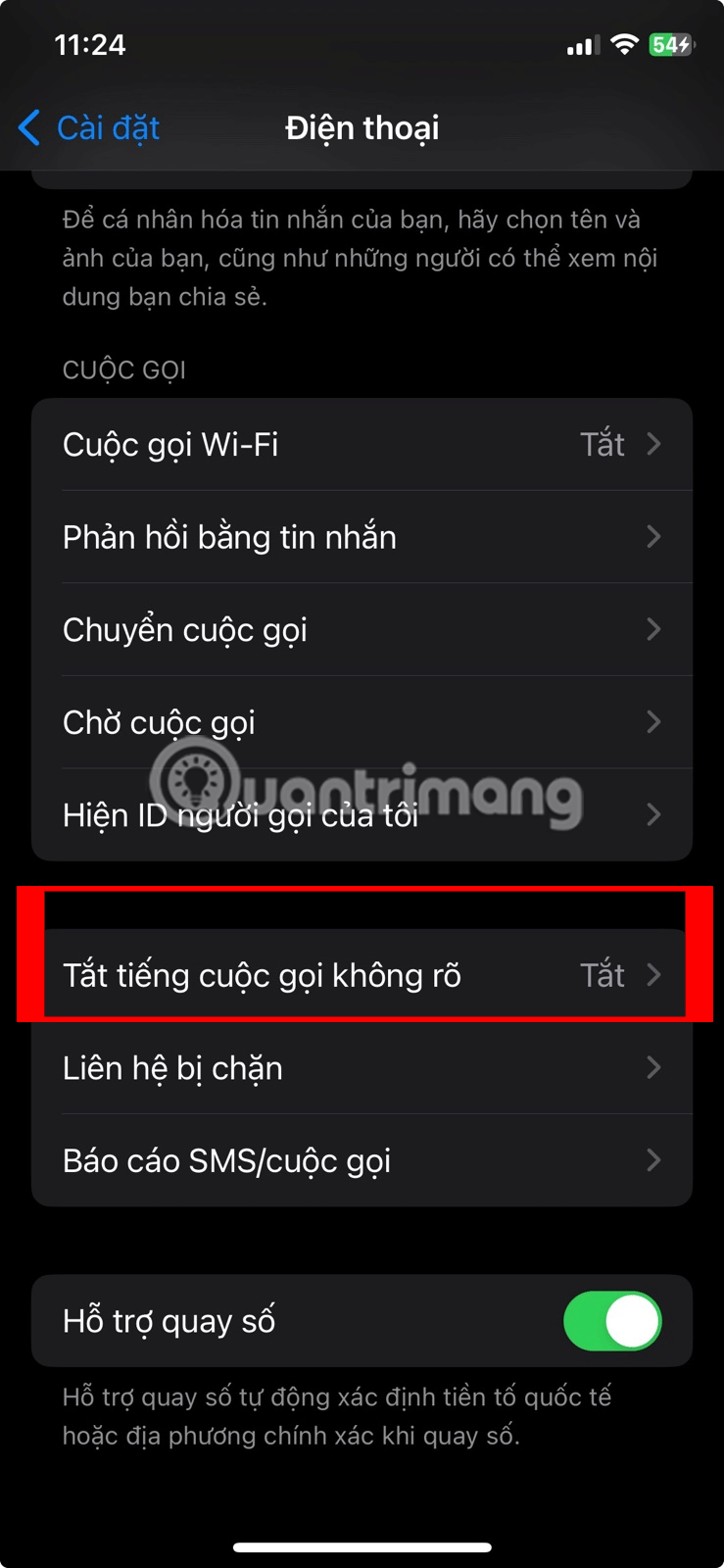
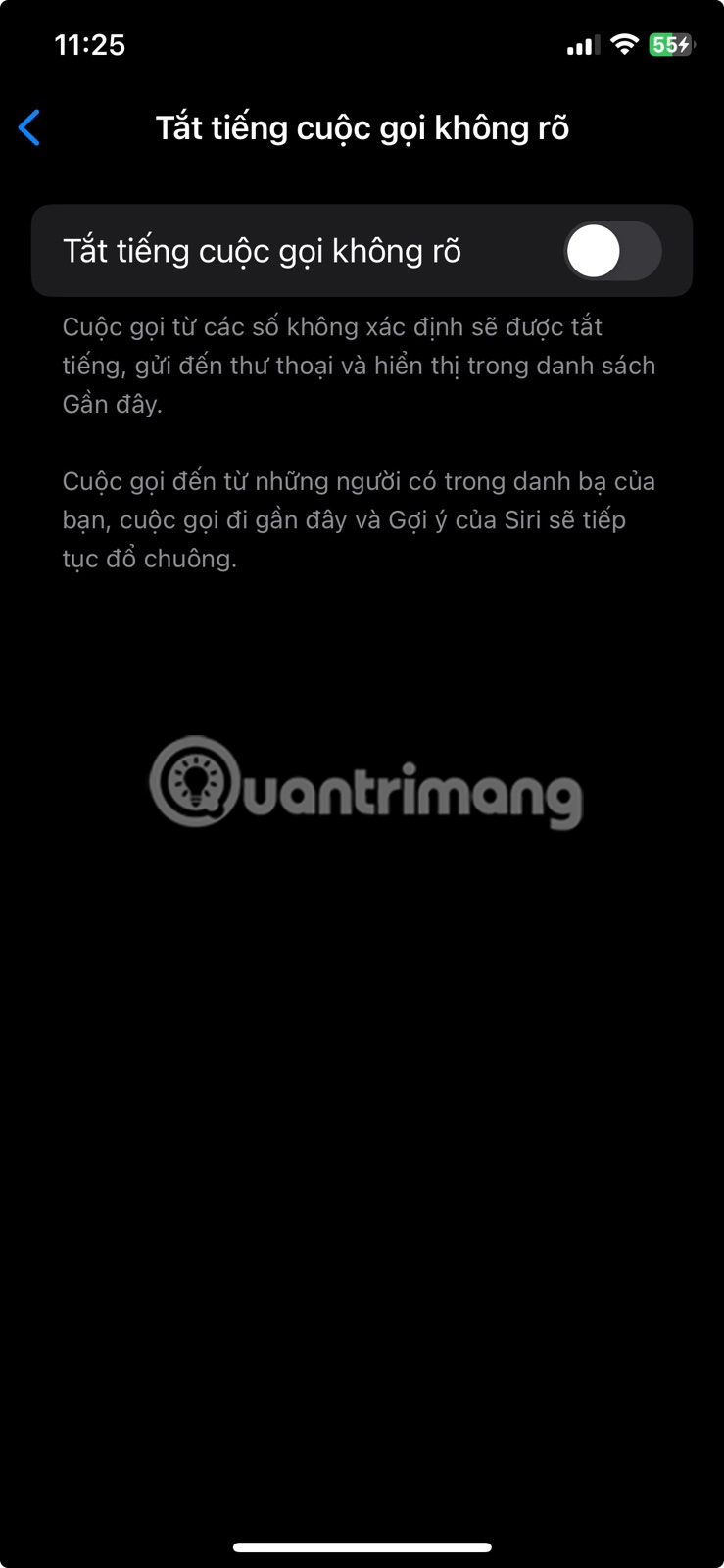
iPhoneの設定で不明な通話をミュートするオプション
同様に、iPhone で不明な送信者からのメッセージをブロック解除することもできます。これを行うには、[設定] > [アプリ] > [メッセージ] > [メッセージのフィルタリング] に移動し、 [不明な送信者をフィルタリング]オプションをオフにします。
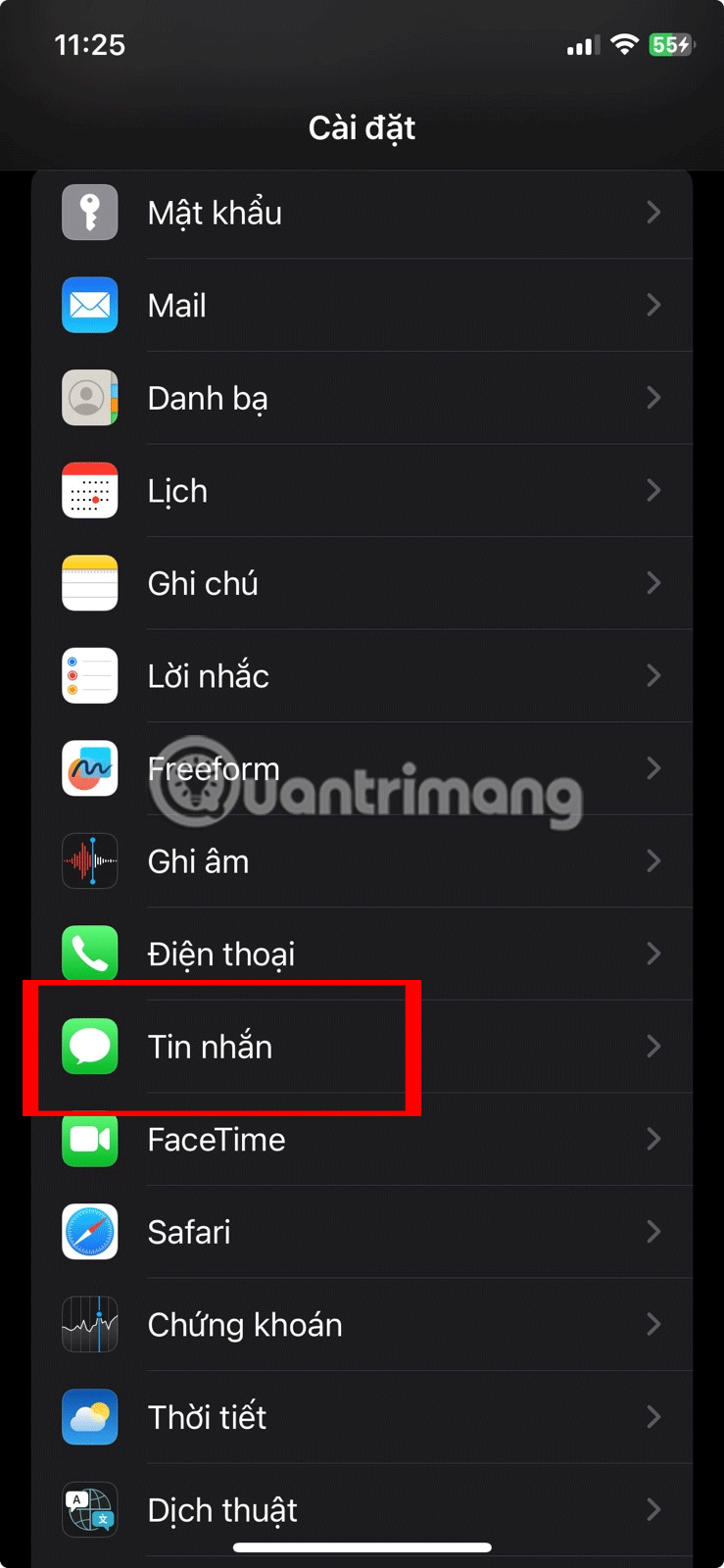
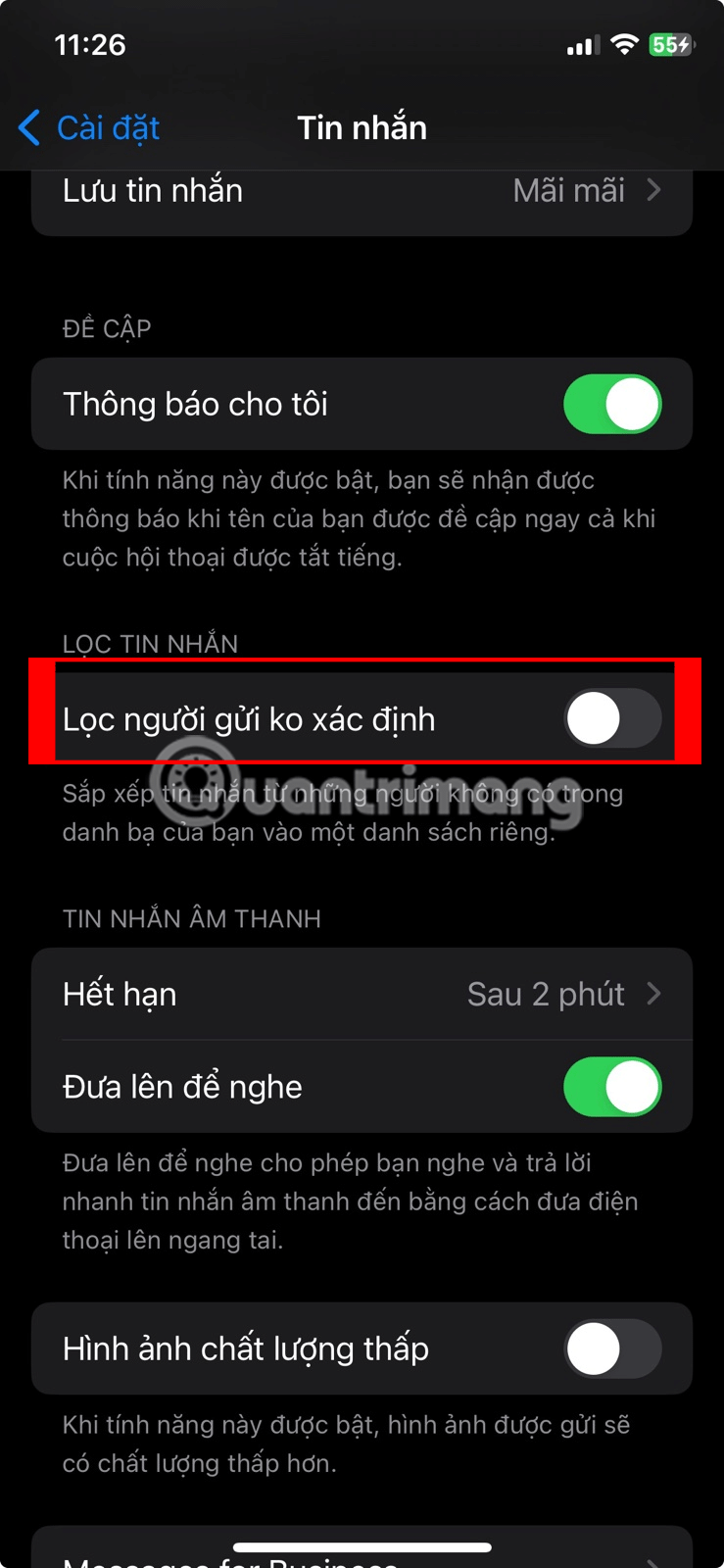
ヒント: スパム電話が心配な場合は、知らない発信者を識別し、いつ電話に出るべきかを知らせてくれる TrueCaller などのアプリをインストールできます。
特定の連絡先のブロックを解除する場合でも、iPhone 上のすべての不明な発信者のブロックを解除する場合でも、プロセスは非常に簡単です。さらに、連絡が取れない場合に誰かがあなたの電話番号をブロックしているかどうかを確認する方法もあります。
高価なSamsung Galaxyを、市場に出回っている他のスマートフォンと全く同じ見た目にする必要はありません。少し手を加えるだけで、より個性的でスタイリッシュ、そして個性的なスマートフォンに仕上げることができます。
iOS に飽きて、最終的に Samsung の携帯電話に切り替えましたが、その決定に後悔はありません。
ブラウザ上のAppleアカウントのウェブインターフェースでは、個人情報の確認、設定の変更、サブスクリプションの管理などを行うことができます。しかし、さまざまな理由でサインインできない場合があります。
iPhone で DNS を変更するか、Android で DNS を変更すると、安定した接続を維持し、ネットワーク接続速度を向上させ、ブロックされた Web サイトにアクセスできるようになります。
「探す」機能が不正確になったり、信頼できなくなったりした場合は、いくつかの調整を加えることで、最も必要なときに精度を高めることができます。
携帯電話の最も性能の低いカメラがクリエイティブな写真撮影の秘密兵器になるとは、多くの人は予想していなかったでしょう。
近距離無線通信は、デバイス同士が通常数センチメートル以内の近距離にあるときにデータを交換できる無線技術です。
Appleは、低電力モードと連動して動作する「アダプティブパワー」を導入しました。どちらもiPhoneのバッテリー寿命を延ばしますが、その仕組みは全く異なります。
自動クリックアプリケーションを使用すると、ゲームをプレイしたり、デバイスで利用可能なアプリケーションやタスクを使用したりするときに、多くの操作を行う必要がなくなります。
ニーズに応じて、既存の Android デバイスで Pixel 専用の機能セットを実行できるようになる可能性があります。
修正には必ずしもお気に入りの写真やアプリを削除する必要はありません。One UI には、スペースを簡単に回復できるオプションがいくつか含まれています。
スマートフォンの充電ポートは、バッテリーを長持ちさせるためだけのものだと、多くの人が考えています。しかし、この小さなポートは、想像以上にパワフルです。
決して効果のない一般的なヒントにうんざりしているなら、写真撮影の方法を静かに変革してきたヒントをいくつか紹介します。
新しいスマートフォンを探しているなら、まず最初に見るのは当然スペックシートでしょう。そこには、性能、バッテリー駆動時間、ディスプレイの品質などに関するヒントが満載です。
他のソースからiPhoneにアプリケーションをインストールする場合は、そのアプリケーションが信頼できるものであることを手動で確認する必要があります。確認後、アプリケーションはiPhoneにインストールされ、使用できるようになります。












